Parandus: UNCHARTED Legacy of Thieves Collection Windows 10 versioon 1903 või uuem nõutav viga
Selles artiklis proovime lahendada tõrke "Windows 10 versioon 1903 või kõrgem nõutav", millega Marveli Spider-Man Remastered mängijad mängu käitamise ajal kokku puutuvad.

UnCHARTED Legacy of Thieves Collection mängijad puutuvad kokku probleemiga "Windows 10 versioon 1903 või üle nõutud", kuigi nad on värskendanud Windows 10 operatsioonisüsteemi uusimale versioonile, ja nende juurdepääs mängule on piiratud. Kui teil on selline probleem, leiate lahenduse, järgides allolevaid soovitusi.
Mis on UNCHARTED Legacy of Thieves Collection Windows 10 versiooni 1903 viga?
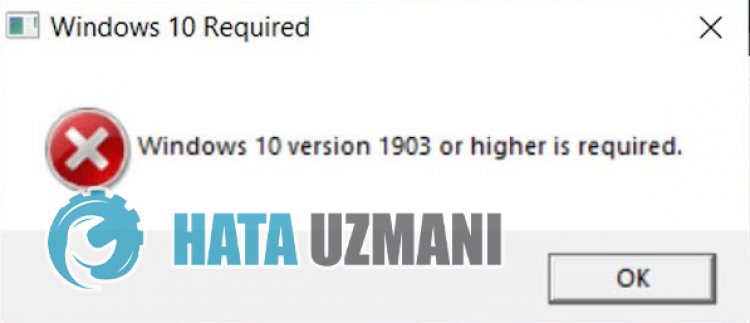
See probleem on tingitud asjaolust, et mäng pole veel Windowsi operatsioonisüsteemi jaoks täielikult optimeeritud. Võimalikud põhjused UNCHARTED Legacy of Thieves Collection Requires Windows 10 Version 1903 või uuema probleemiga kokku puutumiseks on loetletud järgmiselt.
- Võimalik on ühilduvusprobleem.
- Windowsi operatsioonisüsteem ei pruugiolla ajakohane.
- Mängufailid võivadolla rikutud.
- Steam ei pruugiolla ajakohane.
- Teie graafikadraiver võibolla aegunud.
Eespool loetletud põhjused võivad põhjustada tõrketeate Nõuab Windows 10 versiooni 1903 või hilisemat. Selleks saate probleemi lahenduseni jõuda, järgides allolevaid soovitusi.
Kuidas parandada Windows 10 versiooni 1903 viga UNCHARTED Legacy of Thieves Collection
Selle vea parandamiseks leiate probleemile lahenduse, järgides allolevaid soovitusi.
1-) Lülitage ühilduvusrežiim välja
Saame selle ühilduvusprobleemist põhjustatud probleemi kõrvaldada, lülitades ühilduvusrežiimi välja.
- Esmalt avage Steam kaust. (C:\Program Files (x86)\Steam)
- Pärast Steami kausta avamist avame menüü „Atribuudid”, paremklõpsates kaustas failil „steam.exe”.
- Klõpsake avanevas aknas valikul „Ühilduvus” ja keelake valik „Käita seda programmi ühilduvusrežiimis:”.
- Pärast seda protsessi lubage allolev valik „Käita seda programmi administraatorina”, vajutage nuppu Rakenda ja salvestage.
Pärast selle protsessi salvestamist rakendage sama protsessi mängukaustas UNCHARTED Legacy of Thieves Collectionolevate failide tll.exe ja u4.exe puhul.
2-) Värskendage oma operatsioonisüsteemi
Asjaolu, et teie Windowsi operatsioonisüsteem eiole ajakohane, võib selliseid probleeme põhjustada.
- Sisestage otsingu alguskuval "Otsi värskendusi" ja avage see.
- Kontrollige, klõpsates avaneval ekraanil nupul „Otsi värskendusi”.
Kui värskendus on nähtav, kontrollige, kas probleem püsib, tehes uusima värskenduse. Kui teete seda ja pole kindel, kas värskendus on saadaval, saate Windows Update Assistant programmi abil saada tõhusama lahenduse.
Klõpsake Windowsi värskendusabilise allalaadimiseks
Pärast allalaadimist klõpsake nupul „Värskenda kohe” ja oodake värskendusprotsessi. Teie protsess võib võtta kaua aega. Selleks ärge sulgege ega taaskäivitage arvutit enne, kui värskendus on lõppenud.
3-) Kontrollige faili terviklikkust
Kontrollime mängufaili terviklikkust ning skannime ja laadime alla kõik puuduvad või valed failid. Selleks;
Epic Gamesi mängijatele;
- Avage programm Epic Games.
- Avage raamatukogu menüü.
- Klõpsake mängu UNCHARTED Legacy of Thieves Collection alloleval kolmel punktil.
- Klõpsake avaneval ekraanil käsul Kinnita.
Steami mängijatele;
- Avage Steami programm.
- Avage raamatukogu menüü.
- Paremklõpsake vasakul asuval kollektsioonil UNCHARTED Legacy of Thieves ja avage vahekaart Atribuudid.
- Avage avaneva ekraani vasakus servas menüü Kohalikud failid.
- Klõpsake menüüs Kohalikud failid, millega me kokku puutusime, nupul Mängufailide terviklikkuse kontrollimine.
Pärast seda protsessi toimub allalaadimine kahjustatud mängufailide skannimisega. Kui protsess on lõppenud, proovige mäng uuesti avada.
4-) Värskendage graafikakaardi draiverit
Selliste järjepidevusprobleemide korral võib graafikakaardil ilmneda värskendustõrge. Selleks peame graafikakaarti värskendama. Kuiolete valmis, alustame.
Nvidia graafikakaardiga kasutajatele;
- Esiteks Nvidia ettevõtte Geforce'i kogemus Peame programmi alla laadima ja installima.
- Pärast allalaadimis- ja installiprotsessi avame oma programmi ja ülaloleva menüü Draiverid.
- Laadige meie värskendus alla, klõpsates ülal kuvatud nupul Laadi alla.
- Kui allalaadimine on lõppenud, viige läbi installiprotsess, klõpsates kiirinstalli nupul.
- Pärast selle protsessi lõppu taaskäivitage arvuti.
AMD graafikakaardiga kasutajatele;
- Avaldanud AMD ettevõte AMD Radeon Software Peame programmi alla laadima ja installima.
- Pärast allalaadimise ja installimise lõpetamist avame oma programmi ja klõpsame paremal asuva draiveri ja tarkvara menüü all nuppu Otsi värskendusi ning kontrollime, kas meie videokaart on ajakohane.
- Saate oma arvuti taaskäivitada, tehes värskenduse.
Inteli graafikakaardiga kasutajatele;
Inteli protsessoriga kasutajad saavad graafikakaarti kasutada Inteli protsessoris, kuna neil pole graafikakaarti. See võib nõuda Inteli graafikakaardi värskendamist.
- Kõigepealt laadige alla programm Intel Driver & Support Assistant/a>lingileligi pääsedes.li>
- Kui allalaadimine on lõppenud, avage programm. Kui installiprotsess on lõppenud, klõpsake nuppu Käivita ja oodake, kuni teid suunatakse lehele.
- Pärast seda protsessi skannib Inteli draiveri- ja tugiabi teie süsteemi. Kui skannimine on lõppenud, ekstraheeritakse mõned draiverid, mida peate värskendama. Teostage installiprotsess, laadides alla draiverite värskendatud versiooni.
Pärast graafikadraiveri värskendamist ja arvuti taaskäivitamist võime proovida avada UNCHARTED Legacy of Thieves Collection.
Jah, sõbrad,oleme selle pealkirja all oma probleemi lahendanud. Kui probleem ei lahene, võite ilmnenud vigade kohta küsida, sisenedes meie platvormile FORUM.








![Kuidas parandada YouTube'i serveri [400] viga?](https://www.hatauzmani.com/uploads/images/202403/image_380x226_65f1745c66570.jpg)


















